Rem vs Px:在现代 CSS 中何时以及如何使用每种单位
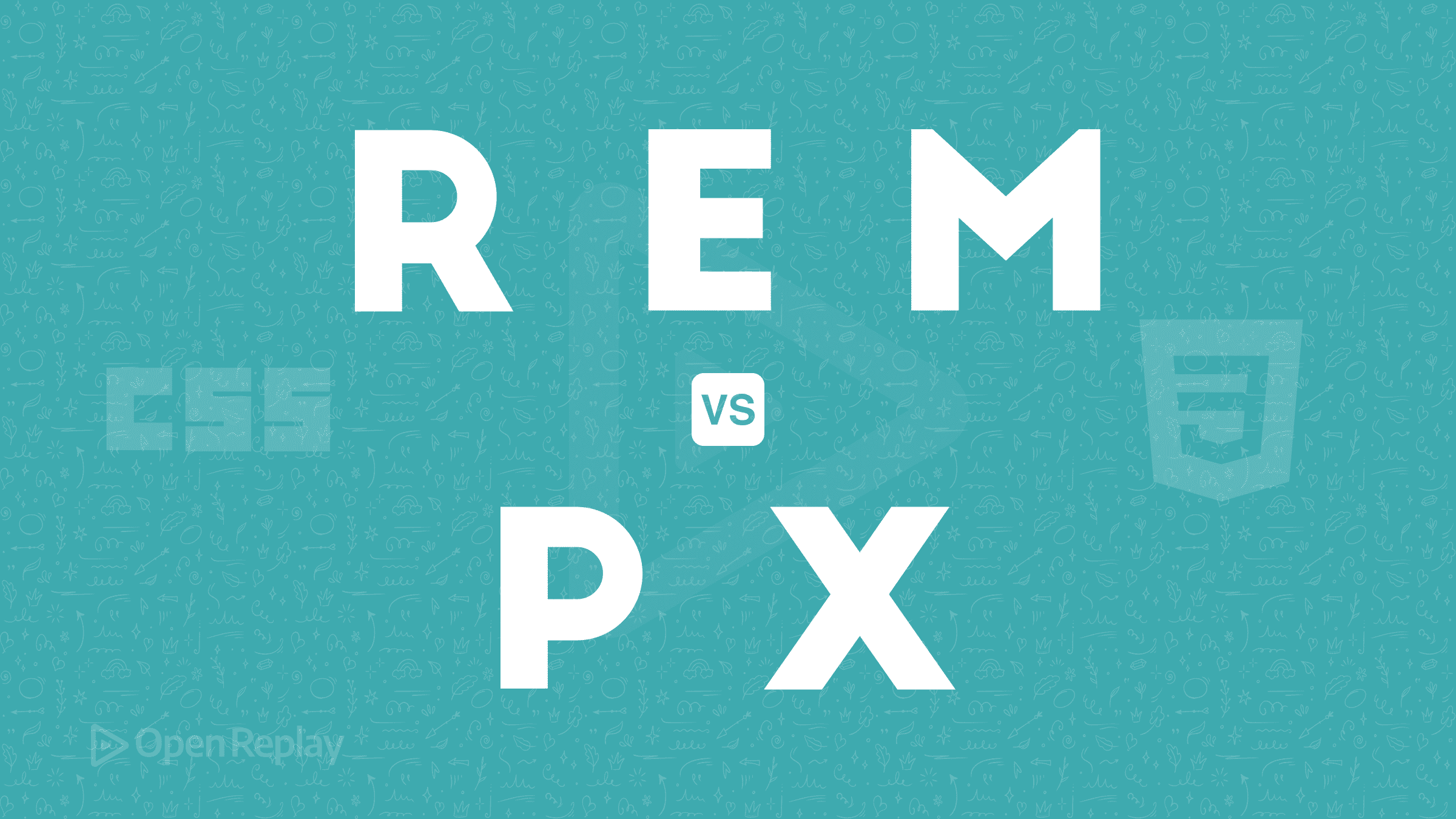
在构建响应式网站时,选择正确的 CSS 单位对于设计如何适应不同设备和用户偏好具有重要意义。关于使用 rem 和 px 单位的争论已经持续了多年,但在 2024 年的开发环境中,对于何时使用每种单位已经有了明确的指导原则。
关键要点
- Rem 单位相对于根元素的字体大小,使其成为创建可访问、尊重用户偏好设计的理想选择
- 像素单位是固定大小的测量单位,无论用户设置如何都保持一致
- 可访问性优势在字体大小和大多数布局属性方面明显偏向 rem 单位
- 现代框架如 Bootstrap 5 和 Material UI 已经标准化采用基于 rem 的方法
- 62.5% 技术通过使 1rem 等于 10px 来简化 rem 计算
理解 CSS 单位:绝对单位 vs 相对单位
在深入 rem vs px 比较之前,重要的是要理解这两种单位类型之间的根本区别:
绝对单位
像素(px)是 CSS 中的绝对单位。当您将元素的字体大小设置为 16px 时,它将始终是那个确切的大小,无论父元素或用户偏好如何。
.fixed-size {
font-size: 16px;
padding: 24px;
width: 300px;
}相对单位
Rem(rem)是一个相对单位,基于根元素的字体大小进行缩放。这个名称字面意思是”根 em”。默认情况下,浏览器将根字体大小设置为 16px,使 1rem 等于 16px,除非明确更改。
html {
font-size: 16px; /* 大多数浏览器的默认值 */
}
.scalable-element {
font-size: 1rem; /* 默认 16px */
padding: 1.5rem; /* 默认 24px */
width: 18.75rem; /* 默认 300px */
}Rem vs Px:核心差异
rem 和 px 单位之间的主要差异影响您的设计如何响应用户偏好和设备特性:
| 特性 | Rem | Px |
|---|---|---|
| 随用户偏好缩放 | ✅ 用户更改浏览器字体大小时缩放 | ❌ 无论用户设置如何都保持固定 |
| 嵌套元素间的一致性 | ✅ 始终相对于根元素 | ✅ 始终一致 |
| 计算复杂性 | ❌ 需要从设计规范转换 | ✅ 直接匹配设计工具 |
| 可访问性支持 | ✅ 尊重用户字体大小偏好 | ❌ 忽略用户字体大小偏好 |
| 浏览器缩放行为 | ✅ 正确缩放 | ✅ 正确缩放(在现代浏览器中) |
Rem 单位的可访问性优势
使用 rem 单位的最强论据归结为可访问性。当用户调整浏览器的默认字体大小(这是视觉障碍用户的常见做法)时,使用 rem 单位的设计将尊重这些偏好。
这里是一个简单的演示:
<div class="container">
<p class="pixel-text">这个文本是 16px(固定大小)</p>
<p class="rem-text">这个文本是 1rem(随偏好缩放)</p>
</div>.pixel-text {
font-size: 16px;
}
.rem-text {
font-size: 1rem;
}当用户将浏览器的默认字体大小从 16px 增加到 24px 时:
pixel-text保持在 16pxrem-text增加到 24px(1 × 24px)
这种行为对于依赖较大文本的视觉障碍用户至关重要。根据 WebAIM 对低视力用户的调查,超过 75% 的用户报告更改了浏览器的默认字体大小。
62.5% 技术:让 Rem 计算更简单
关于 rem 单位的一个常见抱怨是它们比像素更难计算。默认的 16px 根字体大小意味着常见值如:
- 10px = 0.625rem
- 12px = 0.75rem
- 14px = 0.875rem
- 20px = 1.25rem
这些小数值不如使用像素那么直观。62.5% 技术通过将根字体大小设置为 10px 来解决这个问题,使计算变得更简单:
html {
font-size: 62.5%; /* 16px 的 62.5% = 10px */
}
.element {
font-size: 1.6rem; /* 16px */
margin: 2.4rem; /* 24px */
padding: 0.8rem; /* 8px */
}使用这种方法,您可以通过简单地移动小数点来在 rem 和像素之间进行心理转换:
- 16px = 1.6rem
- 24px = 2.4rem
- 8px = 0.8rem
这种技术在使开发更直观的同时保持了可访问性优势。
何时使用 Rem 单位
Rem 单位适用于:
1. 排版
body {
font-size: 1rem; /* 基础字体大小 */
}
h1 {
font-size: 2.5rem; /* 随用户偏好缩放 */
}
h2 {
font-size: 2rem;
}
p {
font-size: 1rem;
line-height: 1.5; /* 相对于字体大小 */
}2. 布局间距
.container {
max-width: 75rem; /* 默认大小下为 1200px */
padding: 2rem;
margin: 0 auto;
}
.card {
padding: 1.5rem;
margin-bottom: 2rem;
border-radius: 0.5rem;
}3. 组件尺寸
.button {
padding: 0.75rem 1.5rem;
border-radius: 0.25rem;
font-size: 1rem;
}
.icon {
width: 1.5rem;
height: 1.5rem;
}4. 媒体查询
/* 移动优先方法 */
.container {
width: 100%;
}
/* 平板断点 */
@media (min-width: 48rem) { /* 默认大小下为 768px */
.container {
width: 46rem;
}
}
/* 桌面断点 */
@media (min-width: 64rem) { /* 默认大小下为 1024px */
.container {
width: 60rem;
}
}何时使用像素单位
尽管 rem 有优势,但仍有一些情况下像素更合适:
1. 边框宽度
.card {
border: 1px solid #ddd; /* 边框通常在 1px 时看起来最好 */
}2. 盒阴影
.button {
box-shadow: 0 2px 4px rgba(0, 0, 0, 0.1); /* 小而精确的效果 */
}3. 精细细节
.separator {
height: 1px;
background-color: #eee;
}4. 需要像素精度的情况
.pixel-art {
image-rendering: pixelated;
width: 32px;
height: 32px;
}现代设计系统中的 Rem
主要的设计系统和框架已经在很大程度上标准化使用 rem 单位:
- Bootstrap 5 对大多数尺寸使用 rem,根字体大小为 16px
- Material UI 使用 rem 并支持 62.5% 技术
- Tailwind CSS 默认提供基于 rem 的间距比例
这种行业转变反映了对可访问性和响应式设计日益增长的重视。
实际实施策略
对于新项目,考虑这种方法:
-
使用 62.5% 技术设置基础字体大小:
html { font-size: 62.5%; } body { font-size: 1.6rem; /* 重置为 16px 等效值 */ } -
对大多数属性使用 rem:
.container { max-width: 120rem; /* 1200px */ padding: 2rem; /* 20px */ } -
对精细细节使用像素:
.card { border: 1px solid #ddd; box-shadow: 0 2px 4px rgba(0, 0, 0, 0.1); } -
使用不同的浏览器字体大小进行测试以确保您的设计适当缩放。
将现有项目从 Px 转换为 Rem
如果您正在将现有项目从像素转换为 rem 单位:
-
决定您的根字体大小策略(默认 16px 或 62.5% 技术)
-
在预处理器中创建转换函数:
// 使用 SCSS @function rem($pixels) { @return ($pixels / 16) * 1rem; } .element { font-size: rem(16); // 1rem margin: rem(24); // 1.5rem padding: rem(8) rem(16); // 0.5rem 1rem } -
从排版和布局属性开始,然后扩展到其他属性
-
在不同设备和浏览器设置下彻底测试
常见陷阱和解决方案
1. 使用 Rem 的嵌套元素
与 em 单位不同,rem 始终引用根字体大小,因此您不需要担心嵌套元素中的复合大小:
/* 使用 em 单位(有问题) */
.parent {
font-size: 1.2em;
}
.parent .child {
font-size: 1.2em; /* 计算为基础字体大小的 1.44 倍 */
}
/* 使用 rem 单位(一致) */
.parent {
font-size: 1.2rem;
}
.parent .child {
font-size: 1.2rem; /* 仍然是根字体大小的 1.2 倍 */
}2. 媒体查询行为
一个重要说明:媒体查询中的 rem 行为与常规 CSS 中的不同。在媒体查询中,rem 始终基于浏览器的默认字体大小,而不是您的自定义根字体大小:
html {
font-size: 62.5%; /* 为常规 CSS 设置 1rem = 10px */
}
@media (min-width: 64rem) { /* 仍然计算为 1024px (64 × 16px) */
/* 这里的样式 */
}3. 浏览器支持考虑
虽然 rem 单位在现代浏览器中有很好的支持,但您可能需要为非常旧的浏览器提供后备方案:
.element {
font-size: 16px; /* 古老浏览器的后备方案 */
font-size: 1rem; /* 现代浏览器将使用这个 */
}结论
在大多数现代 Web 开发场景中,rem vs px 的争论有一个明确的赢家:rem 单位在可访问性、可扩展性和设计一致性方面提供了卓越的优势。虽然像素在精细细节和像素完美元素方面仍有其作用,但 rem 应该是您在排版、布局和组件尺寸方面的默认选择。
通过采用 rem 优先的方法,在适当的地方战略性地使用像素,您将创建更可访问、用户友好的设计,能够优雅地适应不同的设备和用户偏好。
常见问题
不会,rem 和 px 单位之间没有有意义的性能差异。现代浏览器高效地计算两种单位类型。
当用户缩放浏览器时,rem 和 px 单位都会按比例缩放。关键区别在于 rem 单位还会响应浏览器的字体大小设置,而 px 单位不会。
是的,混合方法通常效果很好。对应该随用户偏好缩放的元素(排版、布局)使用 rem,对需要精确尺寸的元素(边框、精细细节)使用 px。
不,这是可选的。许多开发者喜欢它,因为它简化了计算,但使用浏览器的默认根字体大小(通常为 16px)也能完美工作。
大多数现代 CSS 框架如 Bootstrap 5 和 Tailwind CSS 已经在内部使用 rem 单位。查看您的框架文档以获取具体指导。
Em 单位对于应该相对于其父元素字体大小而不是根元素缩放的元素很有用。常见例子包括内边距应该随按钮文本大小缩放的按钮。
大多数设计工具使用像素工作。在实现设计时,您需要将像素值转换为 rem。对于标准的 16px 根,除以 16(或乘以 0.0625)。使用 62.5% 技术时,除以 10。
视口单位基于视口尺寸而不是字体大小。它们与 rem 单位互补,对于创建随屏幕大小缩放的布局很有用。考虑在设计的不同方面使用两者。
是的,rem 单位与容器查询配合得很好。容器查询将基于容器的大小建立断点,而该容器内的 rem 单位仍将引用根字体大小。
